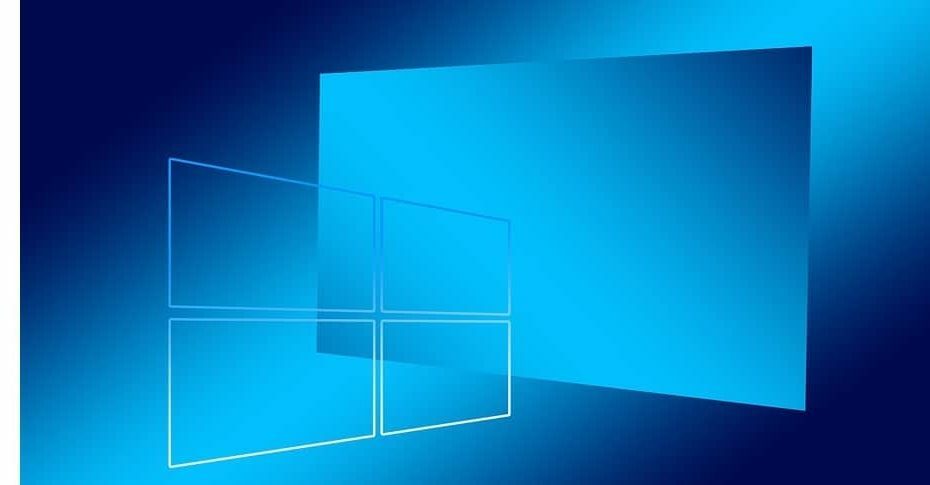
واحدة من أكثر ميزات Windows 10 April Update إثارة للاهتمام هي الجدول الزمني. تتيح لك هذه الميزة الجديدة إدارة واستئناف مهامك على هاتفك أو جهازك اللوحي. بهذه الطريقة ، لن تسأل نفسك بعد الآن من أين توقفت ويمكنك استئناف العمل بسرعة على جهاز آخر.
يقوم Windows 10 تلقائيًا بتمكين Timeline عندما تقوم بذلك الترقية إلى Windows 10 April Update. يمكنك تعطيل الميزة بالذهاب إلى إعدادات > خصوصية > تاريخ النشاط وإلغاء تحديد الخياراتدع Windows يجمع أنشطتي من هذا الكمبيوتر' و 'دع Windows يقوم بمزامنة أنشطتي من هذا الكمبيوتر إلى السحابة‘.
من ناحية أخرى ، يرغب العديد من مستخدمي Windows 10 حقًا في استخدام Timeline والاستفادة منه خيارات الإنتاجية. ومع ذلك ، قد تفشل هذه الميزة الجديدة في بعض الأحيان ، كمستخدمين أبلغ عن:
لن يظهر نشاط المخطط الزمني في نافذة المخطط الزمني. أحصل دائمًا على عبارة "استخدم الكمبيوتر أكثر في الأنشطة". لقد قمت بتمكين الإعدادات المطلوبة للمخطط الزمني في الخصوصية> سجل النشاط:
- دع Windows يجمع أنشطتي
- السماح لـ Windows بمزامنة أنشطتي
- عرض الأنشطة من الحسابات
حاول المستخدمون أيضًا تعديل قيم التسجيل الخاصة بهم لإصلاح هذه المشكلة - دون جدوى. فشل تعيين قيم DWORD الخاصة بـ EnableActivityFeed و PublishUserActivities و UploadUserActivities على 1 في تمكين المخطط الزمني.
اقترح أحد Microsoft MVP أن يؤدي أداء ملف ترقية الإصلاح يجب إصلاح هذه المشكلة. يمكنك أيضًا محاولة تعطيل برنامج مكافحة الفيروسات مؤقتًا ، وعندها فقط قم بتمكين المخطط الزمني وتحقق مما إذا كان هذا يعمل أم لا.
كيف كانت تجربة Windows 10 Timeline حتى الآن؟ ممتع أم مزعج بالأحرى؟ اسمحوا لنا أن نعرف في التعليقات أدناه.
القصص ذات الصلة التي يجب التحقق منها:
- سيحصل تحديث أبريل لنظام Windows 10 على الدعم حتى أكتوبر 2019
- كيفية إصلاح أخطاء Windows 10 April Update الشائعة
- تقر Microsoft بأن تحديث أبريل لنظام Windows 10 يجمد أجهزة الكمبيوتر


